Zamonaviy telefonlar turli xil operatsion tizimlarda ishlaydi. Mobil qurilmani o'zgartirish juda qiyin. Masalan, kontaktlar ro'yxatini o'tkazishda. Bugun biz kontaktlarni Nokia-dan iPhone-ga qanday o'tkazishni tushunishga harakat qilamiz. Ushbu operatsiya alohida e'tibor talab qiladi. Qanday xususiyatlarni yodda tutish kerak? Telefon kitobini "olma" smartfoniga qanday o'tkazishim mumkin?
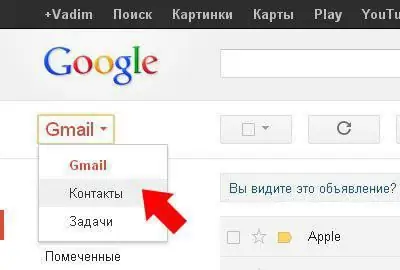
Yo'llar haqida
Bu unchalik qiyin emas. Kontaktlarni Nokia-dan iPhone-ga o'tkazish siz o'ylaganingizdan ancha oson. Foydalanuvchi vazifa yechimini tanlash erkinligiga ega.
Quyidagi fokuslarga e'tibor berishingiz mumkin:
- SIM karta bilan oʻtkazish;
- iTunes yordamida;
- iCloud va boshqa bulut xizmatlari bilan ishlaydi.
Bular eng oddiy yechimlar. Shu bilan bir qatorda, iTunes-ni iTools bilan almashtirishingiz mumkin. Bunday holda maʼlumotlarni uzatish uchun kamroq harakat talab etiladi.
SIM kartalar
Kontaktlarni Nokia-dan iPhone-ga qanday o'tkazish mumkin? Birinchi va eng oson yechim eski SIM kartadan foydalanishdir.
Bunday sharoitda nima qilish kerak? Siz shunday harakat qilishingiz kerak:
- Nokia-ni oʻchiring.
- SIM kartani mos keladigan telefondan chiqarib oling.
- SIM kartani iPhone-ga joylashtiring.
- "Apple" qurilmasini yoqing.
Boshqa hech narsa kerak emas. "Sozlamalar", "Pochta, manzillar, kalendarlar" va "SIM-dan import" ni ochish qoladi. Ushbu qadamlar kontaktlarni SIM-kartadan "olma" smartfonining xotirasiga o'tkazishga yordam beradi. Kontaktlarni uzatish minimal vaqtni oladi. Faqatgina ushbu texnika telefon raqamini o'zgartirishni rejalashtirmaganlarga yordam beradi. Aks holda, boshqa usullardan foydalanish tavsiya etiladi.
Google'dan eksport qilish
Kontaktlarni Nokia-dan iPhone-ga qanday o'tkazish mumkin? Keyingi stsenariy Google pochtasidan kontaktlarni olib tashlashdir. Buning uchun Nokia-ni Google bilan sinxronlashtirishingiz kerak bo'ladi.
Nima qilish kerak? Quyidagi ko'rsatmalar yordam beradi:
- Nokia Google-da ochiq.
- Pochtani kiriting.
- "Kontaktlar" bo'limiga o'ting.
- "Yana" tugmasini bosing.
- “Eksport” qatorini bosing.
- VCard-ni bosing.
- Hujjatni kompyuteringizga saqlang.
Bu butun maʼlumotlarni koʻchirish jarayonining faqat bir qismi. Kontaktlarni iPhone-ga qanday nusxalash mumkin? Endi yaratilgan hujjatni "olma" qurilmasiga to'g'ri o'tkazish qoladi.
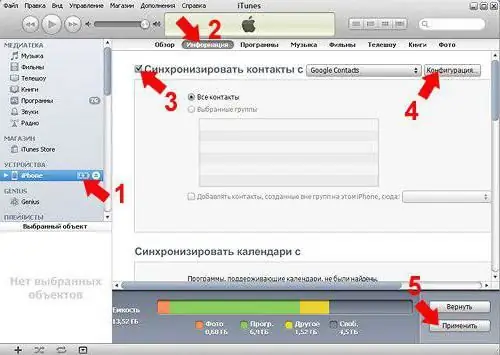
iTunes yordami
Keling, iTunes-dan foydalanishni boshlaylik. Ko'pincha bu qaror qabul qilinadi. Nokia-dan kontaktlarni iPhone-ga qanday o'tkazish mumkin?
Tez oradategishli ma'lumotlar arxivi tayyor, siz hal qiluvchi harakatga o'tishingiz mumkin, xususan:
- Kompyuteringizda iTunes-ni ishga tushiring. Ushbu yordamchi dastur bepul. U turli xil operatsion tizimlar bilan ishlaydi.
- iPhone-ni kompyuterga ulang. Buning uchun USB kabelidan foydalaniladi.
- AppleID-dan foydalanib iTunes-ga kiring.
- Kontaktlarni iTunes oynasiga koʻchiring.
- Elementlarni tanlang: "Ma'lumot", "Kontaktlar" va "Sinxronlash".
Bir necha daqiqa kutish qoladi. Jarayon tugallanadi va kontaktlar "olma" qurilmasiga yuklab olinadi.
iCloud yordamga
Kontaktlar Nokia-dan iPhone-ga ba'zan iCloud yordamida uzatiladi. Buning uchun telefon kitobi oldindan vCard-ga yuklanadi. Buni qanday qilish haqida yuqorida aytilgan.
Tegishli aloqa hujjati yaratilgandan soʻng, quyidagi amallarni bajarish tavsiya etiladi:
- Kompyuterda icloud.com saytini oching.
- Apple ID profilingiz bilan tizimga kiring.
- "Kontaktlar" bo'limiga o'ting.
- “Sozlamalar” tugmasini bosing. Tegishli tugma vitesga o'xshaydi.
- “VCardni import qilish” tugmasini bosing.
- Oldindan tayyorlangan telefon kitobi joylashuviga yoʻlni belgilang.
- iPhone-ni oching va iCloud-ga o'ting.
- “Sinxronizatsiya” tugmasini bosing, keyin esa “Kontaktlar”ni oching.
Odatda oxirgi ikki qadam ortiqcha. iCloud bilan sinxronlashavtomatik ravishda sodir bo'ladi. Shuning uchun kontaktlarni uzatish minimal vaqt va kuch talab qiladi. Asosiysi, mobil qurilmangizda internetga ulanish. Aks holda, g‘oyani hayotga tatbiq etish ishlamaydi.
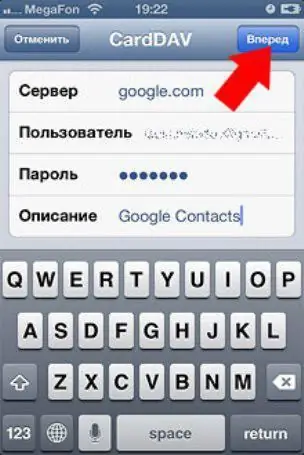
iTools
Kontaktlarni Nokia-dan iPhone-ga qanday o'tkazish haqida o'ylab, foydalanuvchi nostandart echimlarga tayyor bo'lishi kerak. Masalan, g'oyalarni hayotga tatbiq etish uchun uchinchi tomon ilovalaridan foydalaning. Bunday dasturlarga ko'pincha AiTools kiradi. Ushbu yordamchi dastur biroz iTunes-ni eslatadi, lekin uni to'liq almashtira olmaydi.
Kontaktlarni xuddi shunday tarzda iPhone-ga qanday nusxalash mumkin? Quyidagi qadamlar bu muammoni hal qilishga yordam beradi:
- Kompyuteringizga iTools-ni o'rnating. Endi rus va ingliz versiyalari mavjud.
- iPhone-ni kompyuterga ulang. Buni USB kabeli orqali qilish tavsiya etiladi. Aks holda, xato va nosozliklar istisno qilinmaydi.
- Nokiadan kontaktlar roʻyxatini yuklang. Bu jarayon haqida bizga allaqachon aytilgan.
- “iTools”ni ishga tushiring.
- Chapdagi menyuda "Kontaktlar" bo'limiga o'ting.
- Tayyorlangan telefon kitobini mos keladigan iTools maydoniga torting.
Ammo bu barcha mumkin boʻlgan yechimlar emas. Ba'zi foydalanuvchilar qo'shimcha yordam dasturlarisiz telefon kitobini Nokia-dan iPhone-ga o'tkazishlari mumkin.
Google bilan sinxronlash
Ya'ni - "olma" qurilmasini "Google" pochtasi bilan sinxronlash orqali. Bunday holda, ma'lumotlarni import qilish faqat bir necha marta amalga oshiriladibosish.
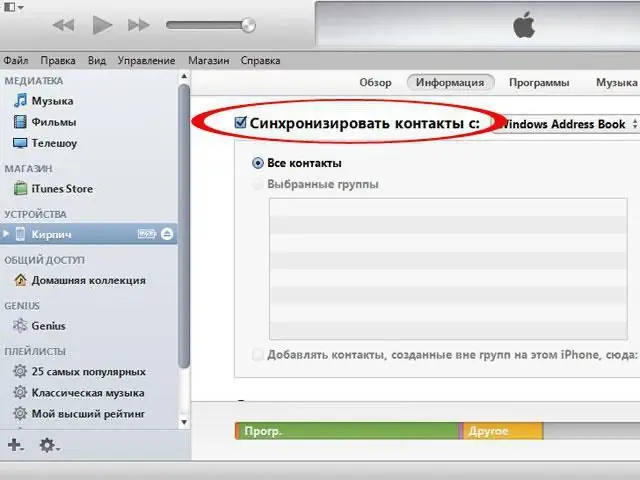
Nima qilish kerak? iPhone’da quyidagi amallarni bajaring:
- Qurilma sozlamalarini oching.
- “Pochta, manzillar, kalendarlar”ni tanlang.
- "Hisob qo'shish" qatorini bosing.
- Koʻrsatilgan menyuda Google yozilgan qatorni bosing.
- Google profilidagi ma'lumotlarni ko'rsating. U avval Nokia telefonida ishlatilgan bo'lishi kerak.
- “Sinxronlash” tugmasini bosing.
- “Kontaktlar” yonidagi katakchani belgilang. Boshqa barcha belgilarni olib tashlash tavsiya etiladi.
- Harakatni tasdiqlang.
Ushbu bosqichda "olma" qurilmasi "Google" pochtasi bilan sinxronlashtiriladi va Nokia-dan kontaktlar muvaffaqiyatli nusxalanadi.






